Windows10系统重新分配磁盘格式化本地磁盘的方法 Windows10系统重新分配磁盘怎么格式化本地磁盘
时间:2017-07-04 来源:互联网 浏览量:
今天给大家带来Windows10系统重新分配磁盘格式化本地磁盘的方法,Windows10系统重新分配磁盘怎么格式化本地磁盘,让您轻松解决问题。
当重新分配了一块新的本地磁盘后,需要对它进行格式化操作,否则无法使用,下面为大家介绍下如何在Win10下格式化本地磁盘,需要的朋友可以看看使用Win10系统时,当我们重新分配了一块新的本地磁盘后,需要对它进行格式化操作,否则无法使用。下面小编介绍一下如何在Win10下格式化本地磁盘。
操作步骤
1.打开我的电脑。
2.选择要格式化的磁盘,这里以本地磁盘E为例。
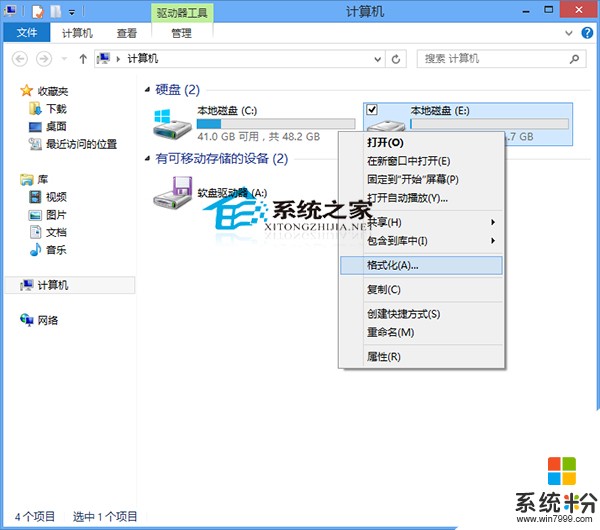
3.右键该磁盘,选择格式化,

4.选择文件系统,最好使用NTFS格式,当然如今默认都是它了。点击开始。
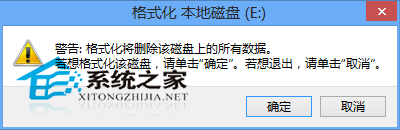
5.在弹出的警告窗口中点击确定,系统就开始格式化了。
另外,使用分区软件如DiskGenius进行分区时,也可以完成格式化操作,大家可以试试。
软件名称:DiskGenius(diskman) V4.2.0 简体中文绿色版(磁盘分区及数据恢复软件)软件大小:3.76MB更新时间:2013-03-02
以上就是Windows10系统重新分配磁盘格式化本地磁盘的方法,Windows10系统重新分配磁盘怎么格式化本地磁盘教程,希望本文中能帮您解决问题。
我要分享:
相关教程
- ·重装系统时,误格式化非系统磁盘,恢复的方法 重装系统时,误格式化非系统磁盘,怎么恢复
- ·如何解决U盘“磁盘未格式化”?U盘“磁盘未格式化”的处理方法。
- ·磁盘格式化后恢复文件的方法 磁盘格式化后如何恢复文件
- ·怎样快速 格式化 电脑磁盘? 快速 格式化 电脑磁盘的方法?
- ·如何解决磁盘无法格式化提示无法操作 磁盘格式化不了的解决方法
- ·如何对win 7磁盘格式化 win 7磁盘格式化的方法
- ·戴尔笔记本怎么设置启动项 Dell电脑如何在Bios中设置启动项
- ·xls日期格式修改 Excel表格中日期格式修改教程
- ·苹果13电源键怎么设置关机 苹果13电源键关机步骤
- ·word表格内自动换行 Word文档表格单元格自动换行设置方法
